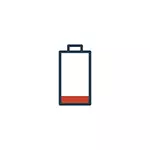
ໃນເອກະສານນີ້ - ໃນລາຍລະອຽດກ່ຽວກັບວ່າເປັນຫຍັງ laptop ສາມາດລົງຂາວໄດ້ໄວ, ວິທີການກໍານົດໄລຍະເວລາຂອງການເຮັດວຽກທີ່ເປັນເອກະລາດ, ຖ້າຮັກສາຄວາມອາດສາມາດຂອງແບດເຕີລີ່ແລັບທັອບສໍາລັບອີກຕໍ່ໄປ ໄລຍະເວລາ. ເບິ່ງຕື່ມອີກ: ໂທລະສັບ Android ທີ່ລຶບອອກໂດຍໄວ, ປ່ອຍ iPhone ຢ່າງໄວວາ.
ເຄື່ອງຄອມພິວເຕີ້ໃສ່ຫມໍ້
ສິ່ງທໍາອິດທີ່ຕ້ອງເອົາໃຈໃສ່ແລະກວດເບິ່ງໃນຂະນະທີ່ຫຼຸດຜ່ອນຊີວິດຂອງແບດເຕີຣີແມ່ນລະດັບຂອງການສວມໃສ່ຂອງແບດເຕີລີ່ຄອມພິວເຕີ. ຍິ່ງໄປກວ່ານັ້ນ, ມັນສາມາດມີຄວາມກ່ຽວຂ້ອງກັບການບໍ່ພຽງແຕ່ສໍາລັບອຸປະກອນເກົ່າເທົ່ານັ້ນ, ແຕ່ສໍາລັບການທີ່ໄດ້ມາຈາກມໍ່ໆນີ້, ຕົວຢ່າງ, ເປັນສູນ "ສາມາດນໍາໄປສູ່ການເຊື່ອມໂຊມຂອງການສະສົມກ່ອນໄວອັນຄວນ.
ມີຫຼາຍວິທີໃນການກວດກາແບບນີ້, ລວມທັງເຄື່ອງມືທີ່ມີຢູ່ໃນ Windows 10 ແລະ IT ແນະນໍາໃຊ້ໂປແກຼມ AIDSA64 - ກົງກັນຂ້າມກັບກອງທຶນທີ່ໄດ້ກ່າວມາກ່ອນ ) ແລະໃຫ້ຂໍ້ມູນທີ່ຈໍາເປັນທັງຫມົດເຖິງແມ່ນວ່າຢູ່ໃນສະບັບທົດລອງ (ໂປແກຼມຕົວມັນເອງບໍ່ໄດ້ເສຍຄ່າ).
ທ່ານສາມາດດາວໂຫລດໂປແກຼມ SiteA64 ໂດຍບໍ່ເປັນທາງການ https ://www.aida64.com/ ບໍ່ຕ້ອງການຕິດຕັ້ງໂປແກຼມ, .Exe ຈາກໂຟນເດີທີ່ໄດ້ຮັບ).
ໃນໂຄງການ, ໃນພາກສ່ວນ "ຄອມພິວເຕີ" - "ພະລັງງານ" ທ່ານສາມາດເຫັນໄດ້ຕົ້ນຕໍໃນບັນຫາຂອງແບດເຕີຣີແລະບັນຈຸຂອງມັນ (ເຊັ່ນ: ປະຈຸບັນແລະປະຈຸບັນ, ເນື່ອງຈາກການໃສ່ ), ອີກອັນຫນຶ່ງຂອງລາຍການ "ລະດັບຂອງຄວາມຫຼົງໄຫຼ»ສະແດງວ່າເປີເຊັນໃນປະຈຸບັນແມ່ນຕໍ່າກວ່າຫນັງສືຜ່ານແດນ.
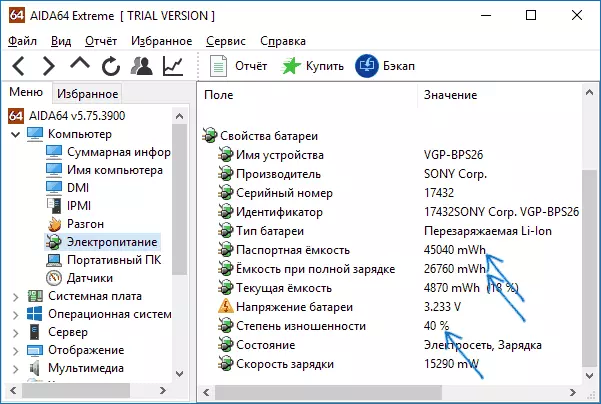
ອີງໃສ່ຂໍ້ມູນນີ້, ສາມາດຕັດສິນໄດ້ວ່າການໃສ່ແບັດເຕີຣີແມ່ນຍ້ອນຫຍັງແລັບທັອບແມ່ນຖືກປົດອອກຈາກລະດັບຢ່າງໄວວາ. ຍົກຕົວຢ່າງ, ໄລຍະເວລາທີ່ໄດ້ລະບຸຂອງການເຮັດວຽກທີ່ເປັນເອກະລາດແມ່ນ 6 ຊົ່ວໂມງ. ພວກເຮົາເອົາເປີເຊັນຂອງ 20 ໃນຄວາມຈິງທີ່ວ່າຜູ້ຜະລິດນໍາໃຊ້ຂໍ້ມູນສໍາລັບເງື່ອນໄຂທີ່ດີເລີດພິເສດ, ແລະຈາກລະດັບຂອງການສວມໃສ່ແບັດເຕີຣີອີກ 40,8 ຊົ່ວໂມງ.
ຖ້າເວລາປະຕິບັດການໃຊ້ແບັດເຕີຣີປະມານເທົ່າກັບຕົວເລກນີ້ທີ່ໃຊ້ໃນການນໍາໃຊ້ທີ່ "ສະຫງົບ" (ນອກຈາກນັ້ນ, ນອກເຫນືອຈາກນັ້ນ ຊີວິດກົງກັບແບດເຕີລີ່ຂອງລັດໃນປະຈຸບັນ.
ໂດຍພິຈາລະນາອີກວ່າເຖິງແມ່ນວ່າທ່ານຈະມີຄອມພິວເຕີ້ໃຫມ່ທີ່ມີຄວາມສາມາດ, ສໍາລັບການປະກາດເປັນ 10 ຊົ່ວໂມງ, ໃນເກມທີ່ບໍ່ຄວນນັບຖືໃນຕົວເລກດັ່ງກ່າວ - 2.5-3,5 ຊົ່ວໂມງຈະເປັນມາດຕະຖານ.
ບັນດາໂຄງການທີ່ສົ່ງຜົນກະທົບຕໍ່ການລົງຂາວຂອງແບດເຕີລີ່ແລັບທັອບ
ພະລັງງານສາມາດໃຊ້ໂປແກຼມທຸກຢ່າງທີ່ແລ່ນຢູ່ໃນຄອມພີວເຕີ້. ເຖິງຢ່າງໃດກໍ່ຕາມ, ສ່ວນຫຼາຍແລ້ວແມ່ນເຫດຜົນທີ່ວ່າຄອມພິວເຕີ້ຈະຖືກນໍາໃຊ້ຢ່າງໄວວາໂດຍໂປແກຼມ Autorun, ໂປແກຼມ Purrent
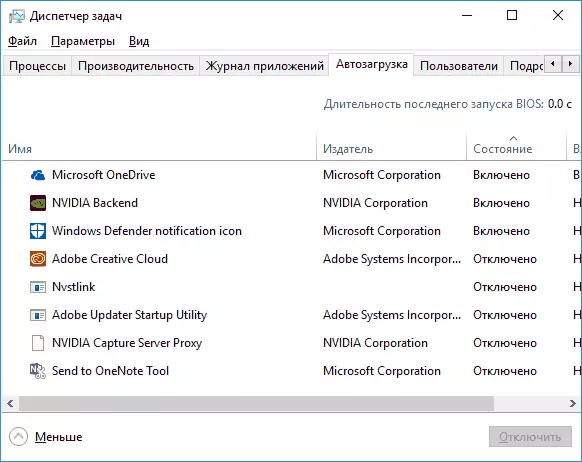
ແລະຖ້າ antivirus ບໍ່ຈໍາເປັນຕ້ອງສໍາພັດ, ຄິດກ່ຽວກັບວ່າມັນຄຸ້ມຄ່າບໍທີ່ຈະຮັກສາເຄື່ອງມື torrent ແລະການກວດສອບຄອມພິວເຕີ້ສໍາລັບໂປແກຼມທີ່ເປັນອັນຕະລາຍ (ຕົວຢ່າງໃນ ADWCleaner).
ນອກຈາກນັ້ນ, ໃນ Windows 10, ໃນພາກສ່ວນການຄຸ້ມຄອງ - ລະບົບ - ແບັດເຕີຣີ, ທ່ານສາມາດເບິ່ງລາຍຊື່ຂອງໂປແກຼມທີ່ໃຊ້ໄດ້ຫຼາຍທີ່ສຸດ.

ໃນລາຍລະອຽດວິທີການແກ້ໄຂສອງບັນຫານີ້ (ແລະບາງສ່ວນທີ່ກ່ຽວຂ້ອງ, ຕົວຢ່າງ, ໃນຄວາມເປັນຈິງຈະຊ້າລົງ (ເຖິງແມ່ນວ່າຈະເຮັດວຽກໂດຍບໍ່ມີການຫ້າມລໍ້, ທັງຫມົດສາເຫດທີ່ໄດ້ອະທິບາຍ ໃນບົດຂຽນອາດຈະນໍາໄປສູ່ອັດຕາການໄຫລຂອງແບັດເຕີຣີເພີ່ມຂື້ນ).
ຄົນຂັບລົດຜູ້ບໍລິຫານພະລັງງານ
ສາເຫດທົ່ວໄປອີກຢ່າງຫນຶ່ງຂອງການປະຕິບັດງານຂອງແບດເຕີລີ່ນ້ອຍແມ່ນການຂາດຄົນຂັບລົດທີ່ເປັນທາງການຂອງອຸປະກອນແລະການຄຸ້ມຄອງພະລັງງານ. ນີ້ແມ່ນຄວາມຈິງໂດຍສະເພາະສໍາລັບຜູ້ໃຊ້ຜູ້ທີ່ຜູ້ໃຊ້ທີ່ຕິດຕັ້ງ Windows ຢ່າງເປັນອິດສະຫຼະ, ຫຼັງຈາກທີ່ຊຸດ driver ຖືກໃຊ້ໃນການຕິດຕັ້ງຄົນຂັບ, ເພາະວ່າທຸກສິ່ງທຸກຢ່າງເຮັດວຽກໄດ້. "ອຸປະກອນຄອມພິວເຕີ້ຂອງຜູ້ຜະລິດສ່ວນໃຫຍ່ມີຄວາມແຕກຕ່າງຈາກຕົວເລືອກ "ມາດຕະຖານ" ຂອງອຸປະກອນດຽວກັນແລະສາມາດເຮັດໃຫ້ຄົນຂັບລົດຊິບ, ແລະບາງຄັ້ງເຄື່ອງໃຊ້ໄຟຟ້າທີ່ສະຫນອງໃຫ້ໂດຍຜູ້ຜະລິດ. ດັ່ງນັ້ນ, ຖ້າທ່ານຍັງບໍ່ໄດ້ຕິດຕັ້ງຄົນຂັບລົດໃດໆ, ແລະອີງໃສ່ຂໍ້ຄວາມຂອງຜູ້ຈັດການອຸປະກອນທີ່ "ຄົນຂັບລົດບໍ່ຈໍາເປັນຕ້ອງມີການຕິດຕັ້ງຄົນຂັບລົດອັດຕະໂນມັດ, ນີ້ບໍ່ແມ່ນວິທີການທີ່ເຫມາະສົມ.
ເສັ້ນທາງທີ່ຖືກຕ້ອງຈະເປັນແບບນີ້:
- ໄປທີ່ເວັບໄຊທ໌ທາງການຂອງຜູ້ຜະລິດແລັບທັອບແລະໃນພາກສະຫນັບສະຫນູນ (ສະຫນັບສະຫນູນ) ເພື່ອຊອກຫາດາວໂຫລດຂອງຄົນຂັບສໍາລັບຮູບແບບຄອມພິວເຕີຂອງທ່ານ.
- ດາວໂຫລດແລະຕິດຕັ້ງໄດເວີໂດຍສະເພາະ, ໃນ CHIPsET, ໃຊ້ສໍາລັບການພົວພັນກັບ UEFI ຖ້າມີ, ACPI. ເຖິງແມ່ນວ່າຄົນຂັບລົດທີ່ມີຢູ່ແມ່ນສໍາລັບສະບັບກ່ອນຫນ້າຂອງ OS (ຕົວຢ່າງ, ທ່ານໄດ້ຕິດຕັ້ງ Windows 10, ແລະໃນຫຸ້ນ - ສໍາລັບ Windows 7), ທ່ານຕ້ອງການເລີ່ມຕົ້ນໃນຮູບແບບທີ່ເຂົ້າກັນໄດ້.
- ເບິ່ງທີ່ວາງໄວ້ໃນລາຍລະອຽດຂອງເວັບໄຊທ໌ທາງການປັບປຸງຮູບແບບ BIOS ສໍາລັບຮູບແບບຄອມພິວເຕີຂອງທ່ານ - ຖ້າມີບັນຫາໃດໆກ່ຽວກັບການຄວບຄຸມພະລັງງານຫຼືການລົງຂາວຂອງແບດເຕີລີ່,
ຕົວຢ່າງຂອງຄົນຂັບລົດດັ່ງກ່າວ (ສໍາລັບແລັບທັອບຂອງທ່ານສາມາດເປັນຄົນອື່ນ, ແຕ່ສໍາລັບຕົວຢ່າງເຫລົ່ານີ້ທ່ານສາມາດປະມານສິ່ງທີ່ຕ້ອງການ):
- ໂປແກຼມຄວບຄຸມການຕັ້ງຄ່າຂັ້ນສູງ (ACPI) ແລະໂປແກຼມໂປຼແກຼມໂປຼແກຼມໂປຼແກຼມໂປຼແກຼມໂປຼແກຼມໂປຼແກຼມໂປຼແກຼມໂປຼແກຼມໂປຼແກຼມໂປຼແກຼມໂປຼແກຼມໂປຼແກຼມໂປຼແກຼມໂປຼແກຼມໂປຼແກຼມໂປຼແກຼມໂປຼແກຼມໂປຼແກຼມໂປຼແກຼມໂປຼແກຼມໂປຼແກຼມໂປຼແກຼມໂປຼແກຼມໂປຼແກຼມໂປຼແກຼມໂປຼແກຼມໂປຼແກຼມໂປຼແກຼມໂປຼແກຼມໂປຼແກຼມໂປຼແກຼມໂປຼແກຼມໂປຼແກຼມໂປຼແກຼມໂປຼແກຼມໂປຼແກຼມໂປຼແກຼມໂປຼແກຼມໂປຼແກຼມໂປຼແກຼມໂປຼແກຼມໂປຼແກຼມໂປຼແກຼມໂປຼແກຼມໂປຼແກຼມໂປຼແກຼມໂປຼແກຼມໂປຼແກຼມ Power.
- HP Power Pair Software Software HP Software Software HP Software HP
- ຄໍາຮ້ອງສະຫມັກໃນການຄຸ້ມຄອງ EPower, ພ້ອມທັງເຄື່ອງຈັກຜູ້ບໍລິຫານແລະເຄື່ອງຈັກຄຸ້ມຄອງ Intel - ສໍາລັບ acer ໂນດບຸກ.
- ຂັບລົດ ATKACPI ແລະເຄື່ອງໃຊ້ທີ່ກ່ຽວຂ້ອງກັບ Hotkey ຫຼື AtkPackage ສໍາລັບ ASUS.
- ອິນເຕີເຟດການຄຸ້ມຄອງເຄື່ອງຈັກການຄຸ້ມຄອງ Intel (ME) ແລະຄົນຂັບ Chipset Intel - ເກືອບທຸກຄອມພິວເຕີໂນດບຸກທີ່ມີໂປເຊດເຊີ Intel.
ໃນເວລາດຽວກັນ, ພິຈາລະນາວ່າ OS ສຸດທ້າຍຈາກ Microsoft - Windows 10 ອາດຈະຕິດຕັ້ງ "ອັບເດດ" ບັນຫາເຫຼົ່ານີ້, ກັບຄືນບັນຫາ. ຖ້າສິ່ງນີ້ເກີດຂື້ນ, ຄໍາແນະນໍາຄວນຊ່ວຍໃນການປ້ອງກັນການອັບເດດຄົນຂັບ Windows 10.
ຫມາຍເຫດ: ຖ້າບໍ່ຮູ້ອຸປະກອນທີ່ບໍ່ຮູ້ຕົວຢູ່ໃນຜູ້ຈັດການອຸປະກອນ, ໃຫ້ແນ່ໃຈວ່າມັນຈະຈັດການກັບຄົນຂັບທີ່ຈໍາເປັນ, ເບິ່ງວິທີການຕິດຕັ້ງຄົນຂັບອຸປະກອນທີ່ບໍ່ຮູ້ຈັກ.
laptop ຂີ້ຝຸ່ນແລະຄວາມຮ້ອນເກີນໄປ
ແລະອີກຈຸດຫນຶ່ງທີ່ສໍາຄັນທີ່ສາມາດມີອິດທິພົນຕໍ່ວິທີການແບັດເຕີຣີໄດ້ຖືກວາງລົງໃນຄອມພິວເຕີ້ - ຂີ້ຝຸ່ນໃນກໍລະນີແລະຄວາມງາມຂອງຄອມພິວເຕີ້. ຖ້າທ່ານເກືອບຈະໄດ້ຍິນສຽງຂອງລະບົບຄວາມເຢັນຂອງ laptop (ໃນເວລາດຽວກັນ, ໃນເວລາດຽວກັນເກືອບຈະບໍ່ໄດ້ຍິນ), ເພາະວ່າການແກ້ໄຂຂອງສິ່ງນີ້, ນັບຕັ້ງແຕ່ການຫມູນວຽນຂອງເຄື່ອງເຢັນ revs ເຮັດໃຫ້ການບໍລິໂພກພະລັງງານເພີ່ມຂື້ນ.
ໂດຍທົ່ວໄປ, ຂ້າພະເຈົ້າຂໍແນະນໍາໃຫ້ອຸທອນເພື່ອເຮັດຄວາມສະອາດຄອມພິວເຕີ້ຈາກຜູ້ທີ່ມີຄວາມຊໍານິຊໍານານໃນສິລະປະ, ແຕ່ວ່າວິທີການເຮັດຄວາມສະອາດຈາກຝຸ່ນ (ວິທີການທີ່ບໍ່ແມ່ນມືອາຊີບແລະບໍ່ມີປະສິດຕິຜົນສູງສຸດ).
ຂໍ້ມູນເພີ່ມເຕີມກ່ຽວກັບການລົງຂາວຂອງແລັບທັອບ
ແລະຂໍ້ມູນບາງຢ່າງກ່ຽວກັບຫົວຂໍ້ຂອງແບດເຕີລີ່, ເຊິ່ງອາດຈະເປັນປະໂຫຍດໃນກໍລະນີທີ່ຄອມພິວເຕີໄດ້ຖືກປ່ອຍອອກມາຢ່າງໄວວາ:
- ໃນ Windows 10 ໃນ "ຕົວກໍານົດ" - "ລະບົບ" - "ແບັດເຕີຣີ" -
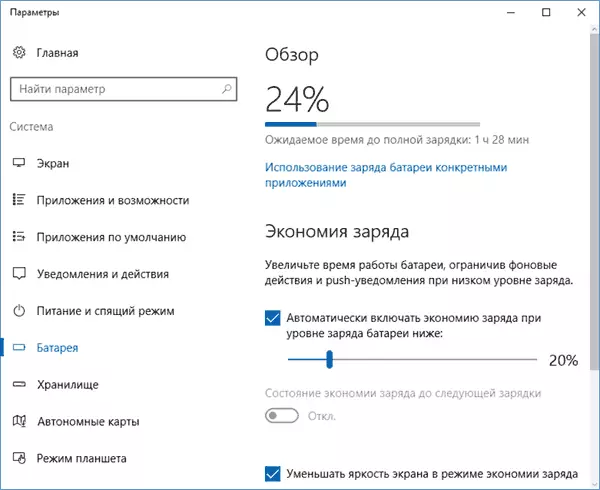
- ໃນທຸກລຸ້ນຂອງ Windows, ທ່ານສາມາດກໍານົດໂຄງການພະລັງງານດ້ວຍຕົນເອງ, ຕົວກໍານົດການບັນທຶກໄຟຟ້າສໍາລັບອຸປະກອນຕ່າງໆ.

- ຮູບແບບການນອນແລະການ hibernation, ພ້ອມທັງປິດດ້ວຍໂຫມດ "Start Start" (ແລະ 8 ຍັງໃຊ້ຄ່າໃຊ້ຈ່າຍໃນການໃຊ້ງານແບັດເຕີຣີ, ໃນຂະນະທີ່ບໍ່ມີຄົນຂັບລົດຈາກພາກທີ 2 ຂອງ ຄໍາແນະນໍານີ້ສາມາດເຮັດໄດ້ໄວ. ໃນອຸປະກອນໃຫມ່ (Intel Haswell ແລະໃຫມ່ກວ່າ), ຖ້າທ່ານມີຜູ້ຂັບຂີ່ທີ່ຈໍາເປັນກ່ຽວກັບການອອກກໍາລັງກາຍໃນລະຫວ່າງການເປີດຕົວໄວ, ທ່ານບໍ່ສາມາດກັງວົນໄດ້ (ເວັ້ນເສຍແຕ່ວ່າທ່ານຈະອອກຈາກ laptop ໃນສະຖານະການດັ່ງກ່າວ ອາທິດ). ເຫຼົ່ານັ້ນ. ບາງຄັ້ງທ່ານອາດຈະສັງເກດເຫັນວ່າການຮັບຜິດຊອບແມ່ນໃຊ້ຈ່າຍໃນແລັບທັອບ. ຖ້າທ່ານມັກຈະປິດແລັບທັອບເປັນເວລາດົນແລະທ່ານບໍ່ໃຊ້ຄອມພິວເຕີໂນດບຸກ, ແລະ Windows 10 ຫຼື 8 ຫຼື 8 ຖືກຕິດຕັ້ງ, ຂ້ອຍຂໍແນະນໍາໃຫ້ປິດການເລີ່ມຕົ້ນດ່ວນ.
- ຖ້າເປັນໄປໄດ້, ຢ່າເອົາແບດເຕີລີ່ຄອມພິວເຕີໃຫ້ກັບການລົງຂາວທີ່ສົມບູນ. ຮັບຜິດຊອບມັນຢູ່ສະເຫມີເມື່ອມີໂອກາດດັ່ງກ່າວ. ຕົວຢ່າງ, ຄ່າບໍລິການແມ່ນ 70% ແລະມັນເປັນໄປໄດ້ທີ່ຈະເຕີມເງິນ - ຄ່າໃຊ້ຈ່າຍ. ສິ່ງນີ້ຈະຂະຫຍາຍຊີວິດການບໍລິການຂອງແບດເຕີລີ່ Li-ion ຫຼື Li-Pol ຂອງທ່ານ (ເຖິງແມ່ນວ່າທ່ານຈະຄຸ້ນເຄີຍຂອງທ່ານ "
- ບາງສິ່ງທີ່ສໍາຄັນ: ບາງບ່ອນທີ່ໄດ້ຍິນຫຼືອ່ານວ່າມັນເປັນໄປບໍ່ໄດ້ທີ່ຈະເຮັດວຽກກັບຄອມພິວເຕີ້ໂດຍທົ່ວໄປໃນເຄືອຂ່າຍຕະຫຼອດເວລາແມ່ນເປັນອັນຕະລາຍຕໍ່ແບັດເຕີຣີ. ບາງສ່ວນ, ນີ້ແມ່ນວິທີທີ່ມັນກ່ຽວຂ້ອງກັບການເກັບຮັກສາແບັດເຕີຣີເປັນເວລາດົນ. ເຖິງຢ່າງໃດກໍ່ຕາມ, ຖ້າເວົ້າເຖິງການເຮັດວຽກ, ຫຼັງຈາກນັ້ນຖ້າທ່ານປຽບທຽບວຽກໄດ້ຕະຫຼອດເວລາໃນການສາກໄຟ, ຈາກນັ້ນ, ຕົວເລືອກທີສອງນໍາໄປສູ່ການແກ້ໄຂບັນຫາຂອງແບດເຕີລີ່ທີ່ເຂັ້ມແຂງກວ່າເກົ່າ .
- ໃນຄອມພິວເຕີໂນດບຸກບາງຊະນິດມີຕົວກໍານົດການຮັບຜິດຊອບຂອງແບັດເຕີຣີແລະວຽກງານແບັດເຕີຣີໃນ BIOS. ຍົກຕົວຢ່າງ, ໃນຄອມພິວເຕີ້ທີ່ໃຊ້ໃນການເຮັດວຽກ - ສ່ວນໃຫຍ່ແມ່ນມາຈາກເຄືອຂ່າຍ ", ຕັ້ງຄ່າສ່ວນໃຫຍ່ຈາກແບັດເຕີຣີ", ຄ່າໃຊ້ຈ່າຍໃນແບັດເຕີຣີແລະສໍາເລັດແລ້ວ ໃນເວລາທີ່ມື້ໃດແລະເວລາທີ່ໃຊ້ເວລາແມ່ນໃຊ້ໂດຍຮັບຜິດຊອບໄວ (ມັນເຮັດໃຫ້ແບັດເຕີຣີລະດັບສູງຂື້ນ), ແລະໃນສິ່ງທີ່ເປັນປົກກະຕິ.
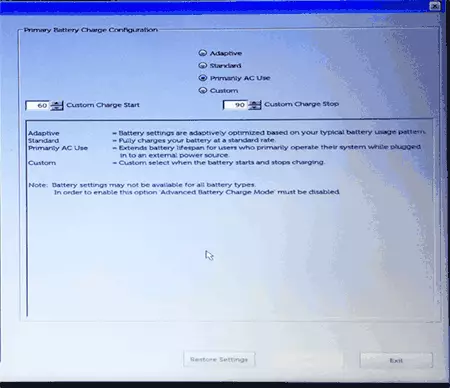
- ພຽງແຕ່ໃນກໍລະນີ, ໃຫ້ກວດເບິ່ງທີ່ປະທັບຂອງເຄື່ອງຈັບເວລາແບບອັດຕະໂນມັດ (ເບິ່ງ Windows 10 ເອງກໍ່ລ້ຽວ).
ກ່ຽວກັບເລື່ອງນີ້, ບາງທີ, ທຸກສິ່ງທຸກຢ່າງ. ຂ້າພະເຈົ້າຫວັງວ່າບາງສ່ວນຂອງໂຊວຽດນີ້ຈະຊ່ວຍໃຫ້ທ່ານຍືດອາຍຸຂອງແບດເຕີລີ້ຄອມພິວເຕີແລະຊີວິດຫມໍ້ໄຟຈາກຄ່າໃຊ້ຈ່າຍ.
